Bilang default, awtomatikong nai-save ng Word ang dokumento sa mga tinukoy na agwat. Kung nag-aalala ka tungkol sa integridad ng data, maaaring mabawasan ang agwat na ito.

Panuto
Hakbang 1
Upang baguhin ang agwat ng autosave sa MC Word 2013, i-click ang File button. Mula sa listahan ng menu sa kaliwa, piliin ang Opsyon
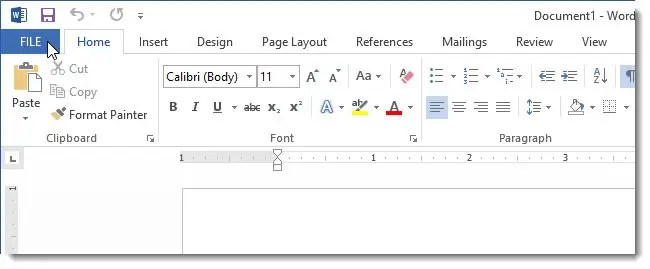
Hakbang 2
Sa nagresultang dialog box ng Microsoft Office Word 2013 sa kaliwa, i-click ang pindutang I-save.
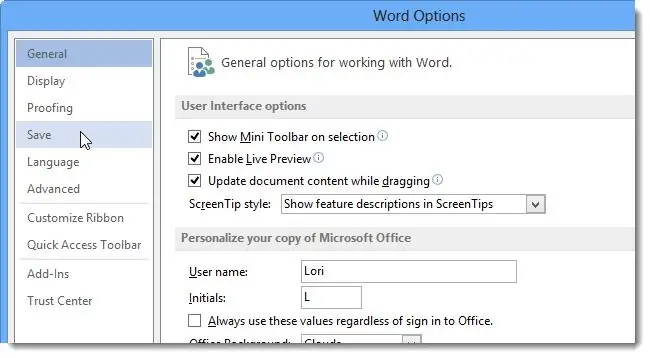
Hakbang 3
Mangyaring tandaan na sa window na lilitaw, mayroong isang marka ng tsek sa tabi ng parameter na "Autosave". Dito maaari mong baguhin ang bilang ng mga minuto sa pamamagitan ng pagpasok ng isang bagong halaga o baguhin ang isang itinakdang halaga gamit ang mga "pataas" at "pababang" mga arrow.
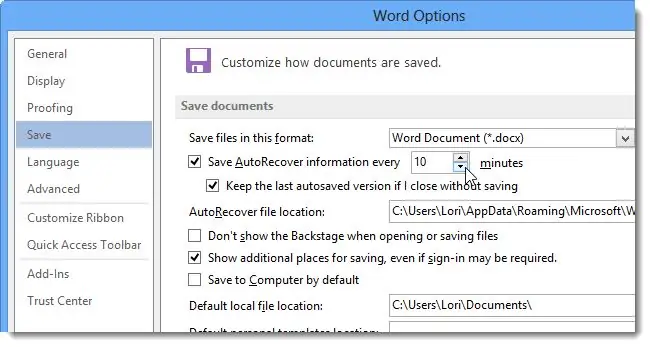
Hakbang 4
Mag-click sa OK upang mai-save ang iyong mga pagbabago.






